ファミリーマートの「ファミマフォト」を体験。簡単操作でスマートフォンの写真をマルチコピー機で印刷できる
ファミリーマートが今週 17 日に開始したスマートフォンの写真を簡単に印刷できる「ファミマフォト」を実際に利用してみました。本記事はその体験レポートです。
「ファミマフォト」は「Fami ポート」アプリから写真を登録(アップロード)すると払い出される 10 桁の印刷コードをファミマ店内のマルチコピー機に打ち込むだけで印刷できるサービスです。印刷コードの有効期限は 1 週間あるので、自宅や職場などで事前に登録しておけば、ファミマ店内ではコードを入力するだけ。非常に手軽に利用できます。
印刷までの流れをざっと紹介すると、① Fami ポートアプリに写真を登録、② ファミマへ行く、③ マルチコピー機を操作して印刷する、です。
コンビニで写真を印刷するときに面倒だと思うのは、その場でスマートフォンやアプリを操作したり、メモリカードを挿し込むなどの手間がかかることです。「ファミマフォト」でも 10 桁のコードを確認する際にスマートフォンを取り出しますが、アップロード操作などの手続きは不要です。
実際の印刷では、マルチコピー機のトップ画面の「プリントサービス」→「ネットワークプリント」に進み、次の「ユーザー番号」画面にアプリで取得した印刷コードを入力します。
認証が完了すると、マルチコピー機の画面にはアプリから登録(アップロード)した写真が表示されるので、その後、画面をタッチして枚数や用紙を指定し印刷を行います。この時、マルチコピー機にお金を投入します。
アプリで複数の写真を登録すると一つの印刷番号に統合されますが、マルチコピー機上で「0」枚とすると、不要な写真は印刷されません。
印刷開始から写真の排出までにはけっこう時間がかかります。今回は 4 枚を L 判で印刷しましたが、2 ~ 3 分ほど待ちました。仕上がりはご覧の通り。1 枚 30 円(税込み)で、光沢仕上げです。縁の部分も綺麗に印刷されており、一般の現像写真と大差ないクオリティでした。ただ、用紙は若干薄めなので、放置しておくとすぐにたわみます(通常印刷の場合)。

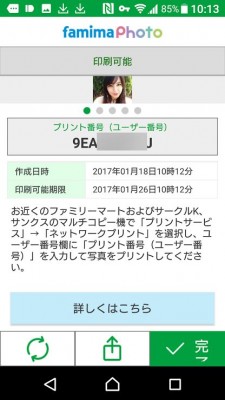

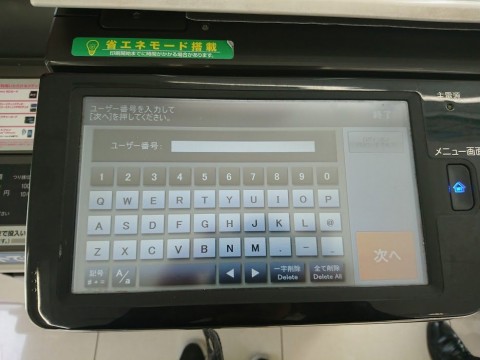


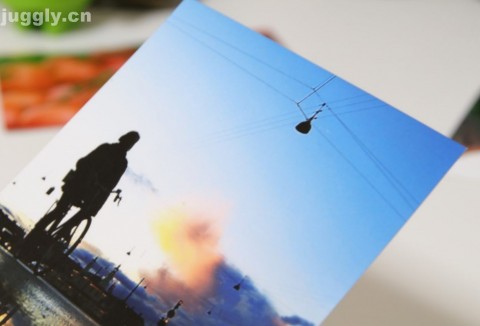

関連記事
週間ランキング
None Found